联想电脑充不上电怎么回事 联想笔记本电源接通却无法充电的解决方法
近日有用户反映他们的联想笔记本电脑充不上电的问题,即便插上电源也无法充电,这种情况可能是由于电源适配器故障、充电线松动、电池老化等原因导致的。针对这种情况,我们可以尝试重新连接电源适配器、更换充电线或者检查电池状态,以解决联想笔记本无法充电的问题。希望以上方法能帮助到遇到相同问题的用户。
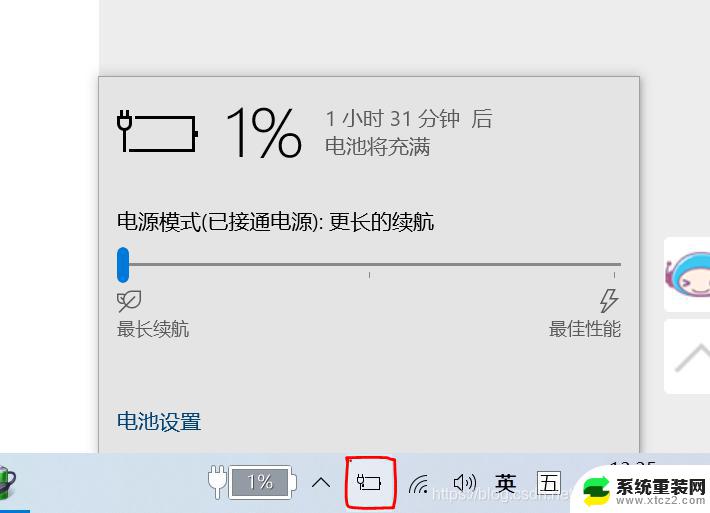
原因分析:
出现这样的原因有可能是长时间没有充电,导致电池的内部电量耗完后亏电严重.只是电脑充电的保护,不让过充而已,只要设置一下电池选项一般就可以解决问题了。
方法/步骤
1.右击任务栏“电源”图标,从弹出的右键菜单中选择“电源选项”项进入电源详细设置界面。
2.当然,如果任务栏右下角没有“电源”图标,我们可以通过“控制面板”进入。右击“Windows开始菜单”,从弹出的右键菜单中选择“控制面板”项。
3.当打开“控制面板”界面后,右击的“电源选项”按钮,即可打开“电源选项界面,在此就可以进行详细的设置啦。
4.从打开的“电源设置”界面中,点击“电源指示器上显示的计划”栏目中,对应项右侧的“更改计划设置”按钮。
5.此时将打开“更改计划”界面,点击左下角的“更改高级电源设置”按钮。
6.从打开的“电源选项”窗口中,切换到“Lenovo电源管理”选项卡,点击“启动联想电源管理软件”按钮。
7.当打开“Energy Management”界面,在“电源”选项卡界面,勾选“最长续航时间”选项。
8.接着在“电源”选项卡界面,点击“电池信息”按钮,此时就可以查看到当前电池的“充电状态”为“充电中”。
9.点击任务栏右下角的“电源”图标,此时将打开“电源信息”界面。从中就可以查看到当前电池的状态为“电源已接通,正在充电”。
解决方法:
1、关机,拔下电源,拔出电池,再插上电源,然后开机;
2、再关机,拔下电源,再装上电池,插上电源,这时候应该就会看到电池显示灯亮,表示可以正常充电;
3、接着开机,应该就会显示电源已接通,正充电。
4、再不行的话就右击电源选项,然后点击更改高级电源设置.然后将使用电池选择为“是”,点击确定退出应该就可以了。
以上就是联想电脑充不上电怎么回事的全部内容,有遇到相同问题的用户可参考本文中介绍的步骤来进行修复,希望能够对大家有所帮助。
联想电脑充不上电怎么回事 联想笔记本电源接通却无法充电的解决方法相关教程
- 联想小新充电指示灯不亮 联想笔记本充电问题解决方法
- 笔记本电脑电池显示电源已连接但未充电 解决笔记本显示电源已接通但未充电的方法
- 笔记本电脑显示电源接通未充电 笔记本显示电源已连接但未充电的解决方法
- 笔记本电脑充电显示已接通未充电 笔记本显示电源已连接无法充电
- 手提电脑电源已接通未充电 笔记本显示电源已接通未充电的处理方法
- 索尼笔记本电源已接通未充电怎么办 解决笔记本显示电源已插入但未充电的问题
- 电脑显示未充电电源已连接 笔记本显示电源已接通但未充电的解决方案
- 电脑插上充电器不显示充电 笔记本插电源但不充电怎么回事
- 联想触屏笔记本怎么关闭触屏 联想电脑触屏关闭方法
- 笔记本充电98%充不上电怎么办 笔记本电池充不进电解决方法有哪些
- 笔记本的显卡怎么看 笔记本电脑显卡怎么选择
- u盘满了导致无法使用 U盘容量已满无法打开
- 电脑锁屏时间短怎么弄时长 电脑锁屏时间调整
- 电脑桌面自动排序怎么设置 桌面图标排序方式设置方法
- 电脑程序停止工作怎么修复 电脑出现该程序已停止工作如何解决
- 桌面电脑图标怎样变小 电脑桌面上的图标快速缩小
电脑教程推荐